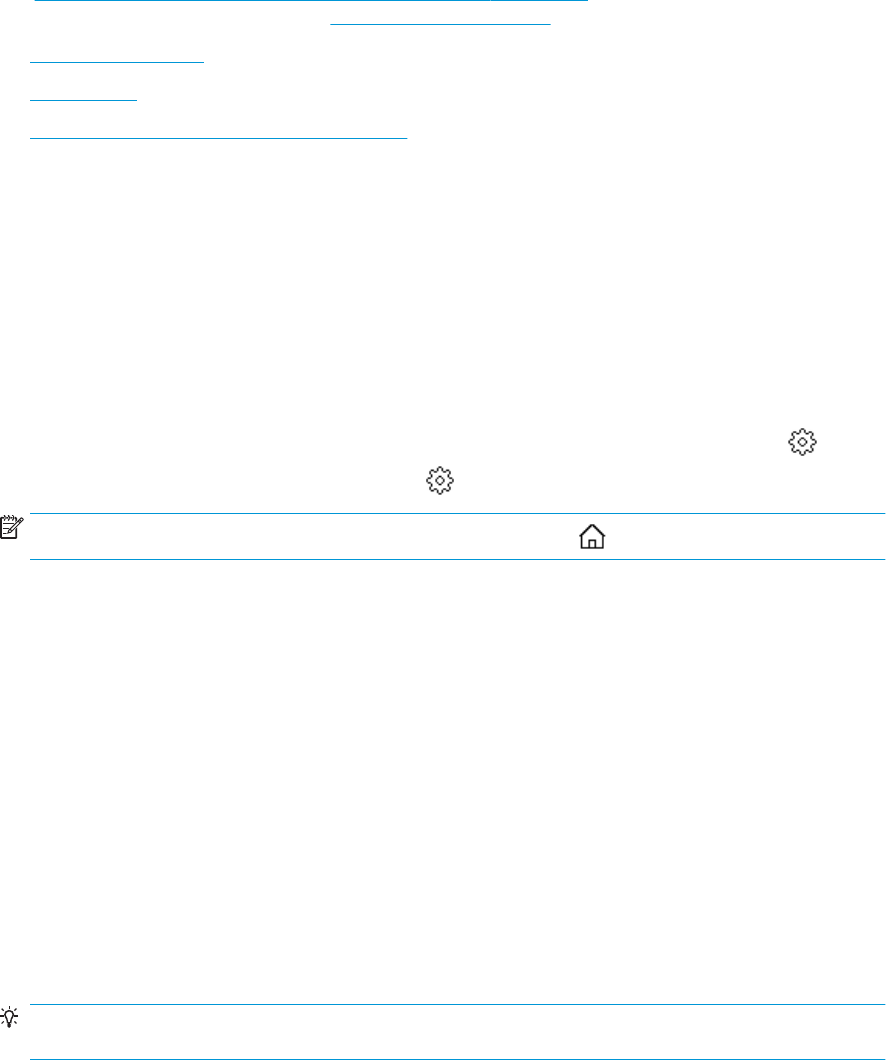-
Mein HP-envy 5030 reagiert nicht mehr auf den Bfehel: Drucken. Wie kann ich ihn am PC reparieren? Eingereicht am 4-4-2023 12:40
Antworten Frage melden -
nach längerem Nichtgebrauch springt mein Drucker HP ENVI 5030 nicht an. Was muß ich machen? Eingereicht am 4-4-2023 12:28
Antworten Frage melden -
Was mache ich, wenn die Patrone schwarz im Gerät ist, aber beim Ausdrucken nur farbig kommt
Antworten Frage melden
Eingereicht am 18-2-2023 17:13 -
Wie kann ich das bediendisplay auf deutsch umstellen Eingereicht am 15-11-2022 18:30
Antworten Frage melden -
Ich habe einen Papiestau an meinem Gerät . Wo ist die Papierpfadklappe? Eingereicht am 11-10-2022 10:38
Antworten Frage melden -
Mein Drucker druckt nicht mehr. Was bedeutet das Fragezeichen links
Antworten Frage melden
Eingereicht am 3-10-2022 11:06 -
HP ENVY 5000!
Antworten Frage melden
Wie kann man auf Cuverts (148 x210mm) drucken wenn der Text auf A4 (z.B. in Words) steht .
Oder
Wie kann man den Abs. Text von einem A4 Blatt auf ein Cuvert 148x210 kopieren Eingereicht am 7-7-2022 20:29 -
Wie ist der drucker zu öffnen um patronen einzulegen
Antworten Frage melden
Eingereicht am 26-5-2021 13:18 -
was muss ich am Druckereinstellen um ein Schreiben vergrössern zu können? Eingereicht am 13-11-2020 12:14
Antworten Frage melden-
Druckerpatronen Acktevieren und deacktevieren Beantwortet 30-7-2021 15:59
Finden Sie diese Antwort hilfreich? Antwort melden
-